Приложения для ремонта: 9 приложений для iOS и Android, которые помогут при ремонте квартиры
Мобильные приложения для ремонта квартиры
Если вы решили обновить свой интерьер — переклеить обои, приобрести новую мебель или изменить цветовую гамму, то необязательно обращаться к специалисту для разработки дизайн-проекта. Попробуйте все сделать сами, а помогут вам в этом простые в использовании мобильные приложения.
Faradise
Это приложение устанавливается на любой смартфон. Интерфейс интуитивно понятен, а его уникальность заключается в том, что выбранные предметы обстановки и отделку можно примерить уже на существующий интерьер.
Просто отсканируйте свою комнату с помощью камеры и выберите мебель. Ее можно переставлять прямо на экране в поисках оптимального места расположения в комнате.
У вас также есть возможность онлайн покупки понравившихся вещей. Программа оснащена встроенными каталогами ведущих производителей мебели и аксессуаров.
Колориметр AR
Это уникальная программа подходит не только для создания 3D-визуализаций, но и для веб-дизайна. С ее помощью можно подобрать оттенок краски, обоев, аксессуаров.
С ее помощью можно подобрать оттенок краски, обоев, аксессуаров.
Вы можете в любую минуту узнать, как выглядит тот или иной цвет, и, наоборот, узнать код оттенка, который имеет тот или иной реальный предмет. Просто отсканируйте его, и программа выдаст всю необходимую информацию.
Приложение оснащено встроенным помощником подбора цвета, полной базой оттенков и их наименований, а также понятным, интуитивным интерфейсом.
CamToPlan
Это приложение можно заслуженно назвать виртуальной измерительной рулеткой, так как оно помогает определить параметры помещения, используя только смартфон. Чтобы составить план помещения, который необходим для проектирования будущего интерьера, а также площадь помещения, достаточно навести курсор сначала на один, а затем на другой угол комнаты.
На основе замеров программа выдаст план помещения с обозначением длины каждой стены, а также укажет его площадь. В дальнейшем получившиеся изменения можно экспортировать в любую программу для проектирования дизайна интерьера.
Это приложение универсально — с его помощью можно измерять любые предметы, которые имеют горизонтальные и вертикальные параметры.
Toolbox
Это еще одно приложения для выполнения виртуальных измерений пространства. Помимо рулетки, оно обладает опцией транспортира и отвеса, а также позволяет определить высоту над уровнем моря и магнитное поле.
Это незаменимый помощник при строительстве дачного домика или беседки.
Planner 5D
Это простой, интуитивно понятный инструмент для создания 3D-визуализации помещения при разработке дизайна интерьера.
Оно позволяет создать макет помещения с мебелью, отделкой, предметами декора, а также концепцию будущего интерьера и подобрать оптимальное расположение и размеры мебели.
SketchUp Viewer
Функция смешанной реальности используется и в этом приложении. Она позволяет примерить отделку и мебель в реальном времени к уже существующему объекту.
Приложение позволяет создать подробный проект и оценить дизайн квартиры или дома таким, каким он будет в конце, сразу обнаружить слабые стороны, вовремя внести коррективы.![]()
Программа предназначена для профессиональных дизайнеров, но в ней под силу разобраться и новичку.
Houzz
Современный подход к разработке дизайна интерьера — это приложение наполнено свежими идеями и вариантами их реализации.
Понятный интерфейс, несколько вкладок с примерами удачных решений, возможностью приобрести множество дизайнерских предметов, предложения услуг дизайнеров, строителей, отделочников, а также форум, где можно задать любой интересующий вопрос по ремонту и отделке вашей квартиры.
Westwing
Это интернет-магазин, на просторах которого вы без труда найдете дизайнерскую мебель и предметы декора по выгодным ценам. Товары, представленные в этом магазине, отвечают последним модным тенденциям. У вас есть возможность приобрести брендовые аксессуары и мебель со скидкой до 70%.
HutQA
Это приложение позволит вам подсчитать необходимое количество материала — обои, плитку, краску, напольное покрытие (паркет, ламинат, пробку). Это позволит не покупать лишнее количество материала и не переплачивать. При этом не нужно делать сложных расчетов.
При этом не нужно делать сложных расчетов.
Интерфейс и принцип действия приложения прост: в калькулятор вводят основные параметры помещения и задают характеристики материала. Затем остается только нажать кнопку, и программа сама сделает все расчеты. При этом она учитывает, что материал необходимо приобретать с запасом в 10–15 % на брак или подрезку.
Оцените статью: Поделитесь с друзьями!обзор бесплатных приложений для Iphone и не только
Мы протестировали пять полезных и бесплатных приложений для ремонта для IOS (некоторые из которых есть и на Android — посмотрите в Google Play), которые станут вам хорошими помощниками при ремонте.
Приложения для ремонта
Мы продолжаем тестировать мобильные приложения, призванные помочь тем, кто ремонтирует или декорирует дом. Сегодня в нашем обзоре — небольшие утилиты, стремящиеся заменить карандаш и линейку.
Содержание:
MagicPlan
Главная задача приложения MagicPlan — помочь вам создать план помещения без использования рулетки, только лишь с помощью камеры смартфона.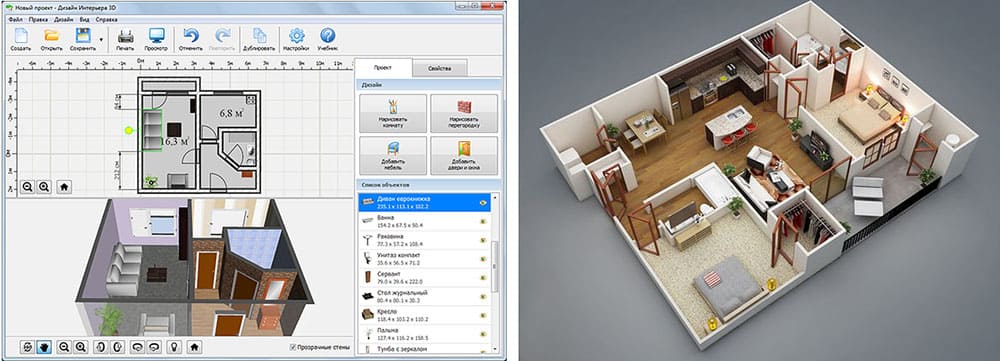 Мы знаем, что мобильные планировщики, где все нужно делать вручную, не всегда удобны и понятны, так что обещание заманчивое вдвойне.
Мы знаем, что мобильные планировщики, где все нужно делать вручную, не всегда удобны и понятны, так что обещание заманчивое вдвойне.
Скриншоты: itunes.apple.com
Знакомство с приложением сопровождается подробными видеоинструкциями: на каком расстоянии от стен стоять, как направлять камеру. Пропускать их не стоит: чем точнее выполняешь указания, тем надежнее будет результат.
Первый шаг — определение высоты стен. Для этого камеру нужно навести сначала на стык стены с полом, затем — с потолком, после этого отредактировать при необходимости опорные линии. Рулетка в приложении срабатывает довольно точно, но погрешность все равно составляет 10-20 сантиметров.
Следующий шаг — собственно построение плана комнаты. Тут все еще проще: нужно поочередно совмещать знак угла на экране с реальными углами в комнате. Все выглядит как сцена сканирования пространства из какого-нибудь научно-популярного фильма, но, к сожалению, работает не идеально. Так, по умолчанию система предполагает, что углы в вашей комнате прямые, даже если это не так.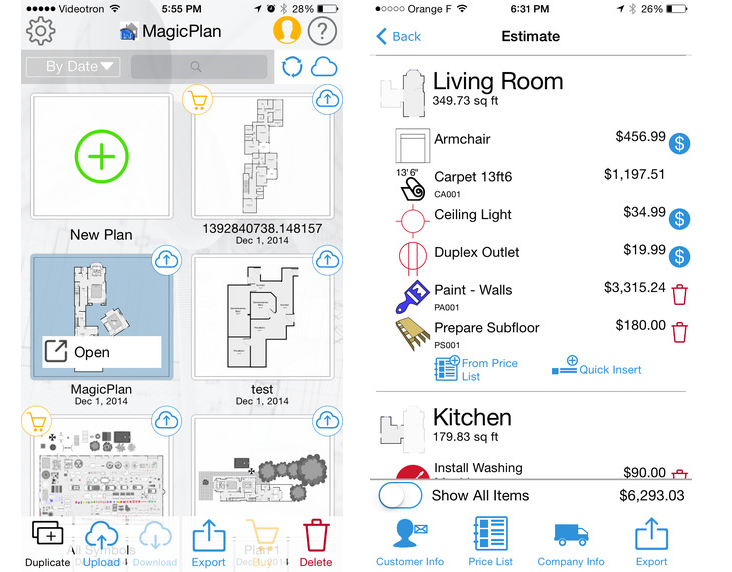
Впрочем, уточнить измерения и исправить неточности (как и присоединить к плану новые комнаты) можно позже, благо, чертить и корректировать план в этой программе проще, чем во многих специализированных приложениях, о которых мы рассказывали раньше.
Скриншоты: Квартблог
My Measures
Практически каждый раз перед походом в мебельный магазин нам приходится вооружаться карандашом и бумажкой, чтобы записать необходимую информацию. Размеры ниши под новый предмет интерьера, параметры окружающей мебели — все оказывается важным, и нужно изобразить это так, чтобы самому не запутаться в записях. Помочь в таких ситуациях и призваны программы типа My Measures.
Это приложение не измеряет расстояния автоматически, зато позволяет записывать все необходимые данные прямо на фотографиях. Набор инструментов, которые предлагает бесплатная версия приложение, не велик, но достаточен: стрелки разных цветов и форм, текстовые блоки для подписей, транспортир.
Скриншоты: 1 Квартблог, 2, 3 itunes.apple.com
Photo Measures Lite
Photo Measures — еще одно приложение, которое позволяет забыть о мятых бумажках и подписях неразборчивым почерком.
От My Measures утилита отличается более изящным дизайном и другими приятными мелочами. Так, для рисования углов и стрелок достаточно использовать один палец, а не два, а для подписи нет нужды создавать отдельный текстовый блок. Кроме того, приложение позволяет отправлять получившиеся снимки по электронной почте и не утомляет предложениями купить полную версию: заблокированных возможностей здесь нет.
Скриншоты: 1, 2 Квартблог, 3, 4 itunes.apple.com
Multi Measuring Toolkit
Полезными могут быть цифровые аналоги самых обычных инструментов: линейки, уровня, транспортира. Одно из приложений, предоставляющих набор таких инструментов — Multi Measuring Toolkit. Линейка в нем в нашем случае оказалась не откалиброванной, зато уровень и транспортир работали хорошо.
В отличие от описанных выше программ, эта работает не с фото а с «живым» изображением с камеры, так что оно пригодится для сиюминутных задач: поправить неровно повешенный постер или проверить, не покосилось ли что-нибудь еще.
Скриншот: Квартблог
iHandy Level
Наконец, самый маленький инструмент в нашем обзоре — Handy Level. Просто уровень в вашем смартфоне. Перед использованием стоит откалибровать его на гарантированно горизонтальной поверхности или с использованием аналогового инструмента, и можно использовать хоть для поклейки обоев, хоть для навешивания шкафов.
Скриншот: itunes.apple.com
программы, ремонтОбзор лучших приложений для строительства и ремонта
Многие даже не задумываются, как можно облегчить жизнь, загрузив в свой смартфон специализированные программы. Обычно у человека закачаны игры, соцсети, мессенджеры и пару небольших приложений.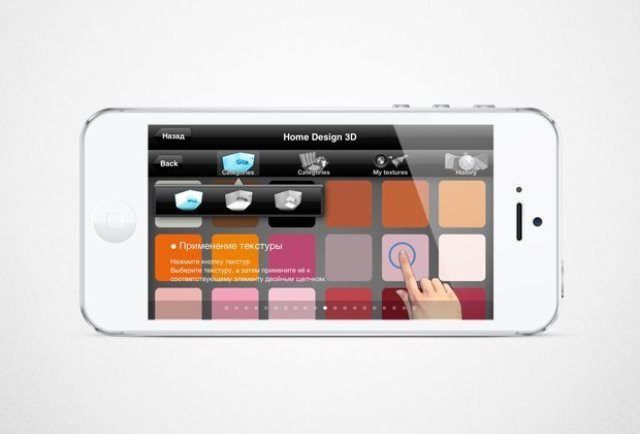
Расскажу, как облегчить свою жизнь в ситуации, которая бывает в жизни каждого человека, — ремонт и строительство!
Содержание статьи
В помощь не строителю
Открывает подборку приложение, которое должно быть по умолчанию в смартфоне каждого мужчины. Это «швейцарский нож» из возможностей гаджета.
Smart Tools или Умные инструменты
Вышло в свет это приложение 5 лет назад. Оно постоянно совершенствуется и может похвастаться более 40 различных утилит. Тут и обычная линейка, уровень, транспортир, высотомер и дальномер, фонарик, зеркало, увеличительное стекло, шумомер, вибромер, компас, вычислитель площади и резьбомер. Есть и такие экзотические функции, как металлодетектор, но это, скорее больше для развлечения, хотя найти с её помощью провод под штукатуркой вполне можно.
Есть конвертер различных физических величин, к примеру дюймов в миллиметры. Согласитесь: полезно иметь такой набор под рукой.
Согласитесь: полезно иметь такой набор под рукой.Важно: Для более точных измерений перед началом работы нужно откалибровать приложение с момента запуска, сравнить показания линейки с настоящей. Это делается один раз. Просто делайте всё, выполняя подсказки.
@play.google.com
RU Смета
Будет полезно, если вы решили затеять ремонт самостоятельно или пригласив профессионалов. С его помощью, можно подсчитать, сколько необходимо материала, допустим, для облицовки кафелем ванной комнаты, узнать стоимость материала и сколько в среднем будет стоить такая работа.
Приложение интуитивно понятное и выполняет все расчеты в несколько кликов. Есть и похожие программы — Строительный калькулятор, MagicPlan (эта программа ещё и начертит план вашей квартиры, но для этого надо сделать фото, размечая метки по углам).
@play.google.com
Homestyler Interior Design
Киберпанк, который мы заслужили. Хотите посмотреть, как будет смотреться мебель в вашей купленной квартире или новый шкаф на кухне? Просто сфотографируйте пустой угол или комнату, выбирайте мебель из огромного каталога и прикидывайте, какой формы и цвета подойдёт лучше всего.
Хотите посмотреть, как будет смотреться мебель в вашей купленной квартире или новый шкаф на кухне? Просто сфотографируйте пустой угол или комнату, выбирайте мебель из огромного каталога и прикидывайте, какой формы и цвета подойдёт лучше всего.
@play.google.com
Поблизости.ПРО
Нужно найти смеситель в ванную определённого типа или кафель от конкретного производителя? Для этого не обязательно бегать в поисках по ближайшим магазинам — программа сделает всё для вас. По заданным параметрам поиска покажет наличие стройматериалов и инструментов в ближайших магазинах и их цену.
@apkpure.com
В помощь строителю
Дополнительно существуют приложения, созданные специально для тех, кто профессионально занимается строительством или связывает свою сферу деятельности с ремонтом помещений.
Autocad 360
Полноценная мобильная версия от старшего компьютерного собрата. Конечно, делать крупный чертеж на экране смартфона не очень удобно, но в приложении удобно посмотреть чертёж, что-то подкорректировать.
АЭ-free
Полноценный справочник по электрике, имеющий конвертер и электрокалькулятор. Позволяет посчитать сопротивление тока в сети, узнать его плотность, напряжение и заряд. Словом, для электрика — очень хороший помощник: не придётся мучиться с формулами и листать справочники.
Интерфейс дружелюбен к пользователю.
Mobea Software
Полноценная профессиональная программа для инженеров, архитекторов и дизайнеров:
- можно делать полноценные чертежи, вводя данные по длине, ширине и высоте;
- посчитать сопротивление несущих конструкций, нагрузки на опоры;
- набросать проект балконов, мансард и внешних лестниц буквально в несколько кликов;
- программа имеет собственную библиотеку элементов конструкций и различных справочников.
Внимание! Практически все представленные программы платные либо с ограниченными функциями, предоставляющие полный доступ только после оплаты.
Но на сайтах вроде 4PDA, Dimonvideo и подобных, можно после регистрации скачать полноценные версии этих приложений бесплатно, а после ознакомления удалить их и купить у официального издателя на Google Play или App Store, в зависимости от типа вашего смартфона.
Подпишитесь на наши Социальные сети
Восстановление приложений и программ в Windows 10
Вы можете восстановить некоторые приложения и программы, если они работают некорректно. Обратите внимание, что вы не увидите параметры восстановления, изменения или модификации для всех приложений и программ.
Варианты восстановления на странице настроек
Выберите приложение, которое хотите исправить.
Выберите ссылку Advanced options под названием приложения (в некоторых приложениях этот параметр отсутствует). На открывшейся странице выберите Восстановить , если он доступен. Если он недоступен или не решает проблему, выберите Сбросить .
Варианты ремонта с панели управления
В поле поиска на панели задач введите Панель управления и выберите его из результатов.
Выберите Программы > Программы и компоненты.
Щелкните правой кнопкой мыши программу, которую нужно исправить, и выберите Восстановить , или, если это недоступно, выберите Изменить . Затем следуйте инструкциям на экране.
Дополнительные советы см. В разделе Восстановление приложения Office. Вы также можете удалить приложения или программы.
Приложения и функции в настройках
Как восстановить приложения и программы в Windows 10
То, что программа перестала работать, не означает, что ее всегда нужно удалять, а затем переустанавливать заново. Есть более быстрый способ.
В Microsoft Windows 10 пользователи могут попытаться сохранить установленную программу, исправив ее. Когда программа дает сбой, это может расстраивать, особенно если некоторые файлы повреждены и программа больше не запускается.Иногда единственное решение — удалить программу или приложение и начать заново. Вот как начать восстановление приложений и программ в Windows 10.
Возможность восстановления установок не дебютировала в Windows 10. Эта функция существовала в различных более ранних выпусках популярной операционной системы Microsoft. Но это не значит, что средний потребитель знает, как это делать. К счастью, это несложный процесс, поэтому большинство людей, даже менее технически подкованных, должны с легкостью справиться с ним.
Эта функция существовала в различных более ранних выпусках популярной операционной системы Microsoft. Но это не значит, что средний потребитель знает, как это делать. К счастью, это несложный процесс, поэтому большинство людей, даже менее технически подкованных, должны с легкостью справиться с ним.
Связано: Как использовать Quick Assist в Windows 10 для получения удаленной помощи при проблемах с ПК
В Windows 10 Microsoft проводит различие между программами (которые являются стандартным типом программных приложений на ПК) и приложениями (которые в основном представляют собой небольшие программы, похожие на мобильные приложения, которые можно загрузить из Microsoft Store).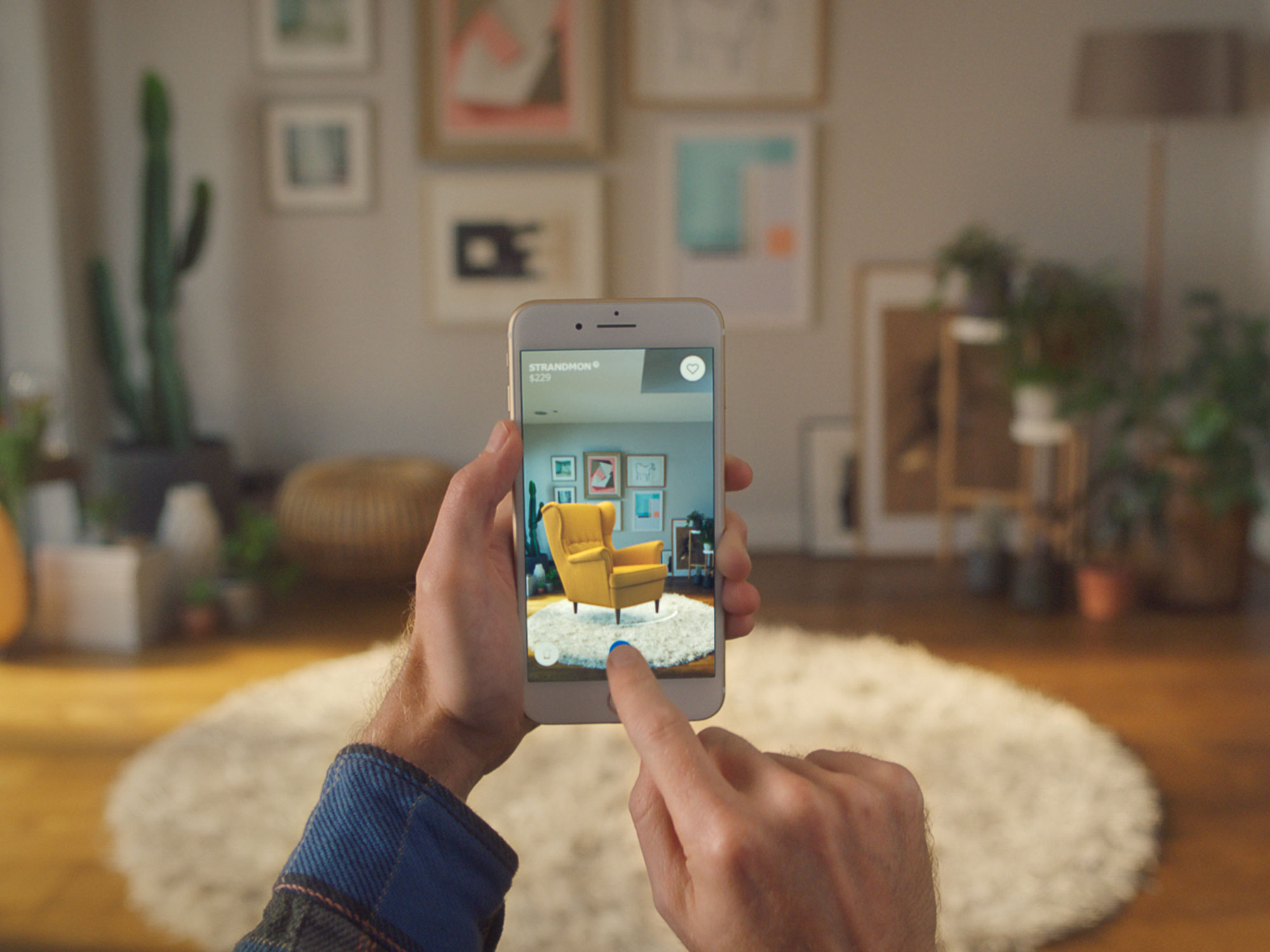 Оба этих типа программного обеспечения можно отремонтировать в случае их повреждения. Вернее, некоторые программы каждого типа можно отремонтировать. Есть два основных способа сделать это, первый из которых находится в разделе «Приложения и функции». Чтобы получить к нему доступ, пользователь входит в меню «Пуск» и выбирает «Настройки». Во всплывающем окне настроек выберите «Приложения», чтобы перейти в раздел «Приложения и функции». Кроме того, пользователь может просто начать вводить «Приложения и функции» в поле поиска на панели задач, и оно должно появиться.В этом окне пользователь увидит список приложений, которые можно удалить или изменить, и здесь он сможет выбрать приложение, которое необходимо исправить. Ссылка «Дополнительные параметры» может появиться под выбранным приложением, и в противном случае программное обеспечение не может быть отремонтировано отсюда. В окне «Дополнительные параметры» нажмите «Восстановить». Если вариант восстановления отсутствует или восстановление не устранило приложение, пользователь может вместо этого попробовать нажать «Сброс».
Оба этих типа программного обеспечения можно отремонтировать в случае их повреждения. Вернее, некоторые программы каждого типа можно отремонтировать. Есть два основных способа сделать это, первый из которых находится в разделе «Приложения и функции». Чтобы получить к нему доступ, пользователь входит в меню «Пуск» и выбирает «Настройки». Во всплывающем окне настроек выберите «Приложения», чтобы перейти в раздел «Приложения и функции». Кроме того, пользователь может просто начать вводить «Приложения и функции» в поле поиска на панели задач, и оно должно появиться.В этом окне пользователь увидит список приложений, которые можно удалить или изменить, и здесь он сможет выбрать приложение, которое необходимо исправить. Ссылка «Дополнительные параметры» может появиться под выбранным приложением, и в противном случае программное обеспечение не может быть отремонтировано отсюда. В окне «Дополнительные параметры» нажмите «Восстановить». Если вариант восстановления отсутствует или восстановление не устранило приложение, пользователь может вместо этого попробовать нажать «Сброс».
Ремонтные программы по-старому
Для тех, кто предпочитает более традиционный способ восстановления поврежденных программ, есть также старая добрая Панель управления.Просто введите слова в поле поиска на панели задач, чтобы открыть всплывающее окно. На панели управления Windows 10 пользователь выбирает «Программы», после чего загружается окно «Программы и компоненты». Как и одноименное окно приложений, в этом окне отображается список установленных программ. Если пользователь щелкнет программу правой кнопкой мыши, контекстное меню даст возможность удалить программу, а также может позволить пользователю «восстановить» или «изменить» ее. При нажатии на один из этих параметров откроется мастер удаления программы, и пользователю просто нужно будет следовать инструкциям, чтобы восстановить или изменить установку.
При нажатии на один из этих параметров откроется мастер удаления программы, и пользователю просто нужно будет следовать инструкциям, чтобы восстановить или изменить установку.
Теперь, несмотря на то, что Windows 10 использует слово «приложения» для одного меню и «программы» для другого, большая часть установленного на компьютере программного обеспечения будет отображаться в обоих списках.При этом на практике окно «Приложения и функции» обычно является более полным списком, так что это лучшая отправная точка. Однако, если эти методы не помогают исправить установленную программу или приложение, лучше всего просто переустановить его в Windows 10 с нуля.
Подробнее: Утечка исходного кода Microsoft Windows XP, но имеет ли это значение?
Источник: Microsoft
Лучшие 4K-телевизоры для игр (Обновлено 2020 г. )
)
Адам Свиммер — писатель-фрилансер из Торонто, проработавший в журналистике 17 лет, в основном в Интернете.Он освещал различные области, включая технологии, важные новости и развлечения. Вне работы, некоторые из его интересов включают сон, чтение и переедание телешоу, особенно K-драмы, научную фантастику и аниме. Он также смотрит странное серьезное шоу или фильм, чтобы сохранить свою в значительной степени бессмысленную степень теории кино.
Ещё от Adam Swimmerлучших приложений для восстановления. Поврежденный инструмент восстановления Micro SD
Содержание :
- Типы повреждения SDHC-карты
- Симптомы поврежденной SD-карты, распространенные ошибки
- Как восстановить поврежденную SD-карту с помощью CMD и CHKDSK
- Форматирование SD-карты с помощью SD Formatter
- Как восстановить данные на поврежденной карте памяти
- Почему карту памяти не всегда можно восстановить
- Вопросы — ответы
Типы повреждения карты SDHC
Наиболее распространенные случаи, когда SD-карта не распознается мобильными устройствами:
- SD-карта физически повреждена
- Ошибочные разделы в таблице размещения файлов SD-карты:
- в результате неудачной передачи файла (копипаст или Ctrl + X )
- сбой системы на вашем компьютере (внезапное отключение питания) или на мобильном телефоне
- Неизвестные причины
Как распознать, что ваша SD-карта повреждена
Перечислим типичные симптомы поврежденной SD-карты:
- Фотографии и видео открываются неправильно или фрагментарно
- SD-карта не может быть прочитана или не распознается телефоном / ПК
- На вашем телефоне появляется сообщение о том, что вы не можете сохранять файлы на SD-карту
- SD-карта требует форматирования, но выдает сообщение «SD-карта не отформатирована, вы хотите отформатировать ее сейчас?»
- ОС показывает ошибки чтения, не реагирует на попытки подключения SD-карты к компьютеру
Как восстановить поврежденную карту памяти с помощью командной строки
Чтобы исправить поврежденную карту памяти, вы можете использовать командную строку и команду chkdsk; эта утилита входит в состав любой версии Windows.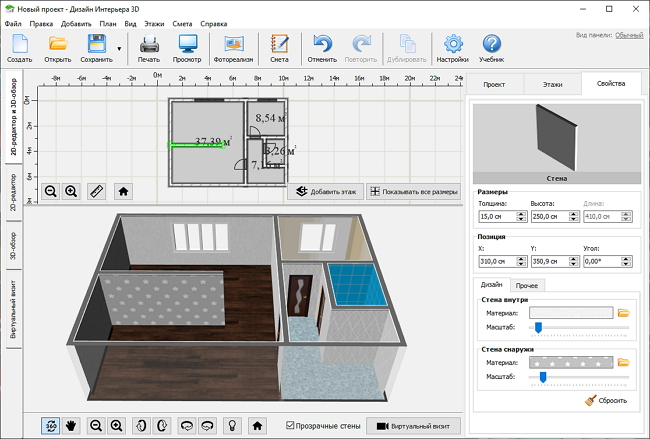
Как использовать chkdsk для исправления поврежденной карты micro SD:
- Откройте меню «Выполнить» через «Пуск» или с помощью горячей клавиши Win + R .
- Введите cmd
- В командной строке введите chkdsk [буква диска]: / f / r
- Нажмите Y , чтобы подтвердить chkdsk
Ключи в chkdsk:
- Параметр / f — исправляет ошибки на карте памяти
- Параметр / r — исправляет поврежденные сектора на диске
Chkdsk имеет другие параметры проверки, которые можно просмотреть с помощью переключателя /? .
Если вы не хотите использовать консольную утилиту для исправления поврежденной карты памяти, другой способ — это оболочка с графическим интерфейсом. Его можно открыть в проводнике:
- Пуск — Компьютер / Этот ПК
- Щелкните правой кнопкой мыши диск SD-карты — Свойства
- Вкладка Инструменты — кнопка Проверить (сейчас)
Как видите, здесь есть те же возможности, что и в консольной версии утилиты.
Видео :
Форматирование карты памяти с помощью средства восстановления SD Formatter
Распространенные проблемы с SD-картой вызваны неправильным форматированием.В итоге
- Поврежденная SD-карта не может быть прочитана
- Не распознается при подключении к определенным конфигурациям компьютера
- Карты памяти с файловой системой NTFS недоступны для записи в Mac OS.
Чтобы избежать конфликтов файловой системы, мы рекомендуем всегда форматировать карту памяти в FAT или exFat (Extended FAT). Он гарантирует чтение / запись файлов для использования в Windows, Linux и Mac OS.
Здесь пригодится бесплатное программное обеспечение SD Memory Card Formatter.Он выполняет форматирование SD, и это все, что вы от него хотите. SD Formatter справляется с этой задачей лучше, чем стандартные инструменты форматирования Windows, которые на самом деле не подходят для форматирования карт SD / SDHC.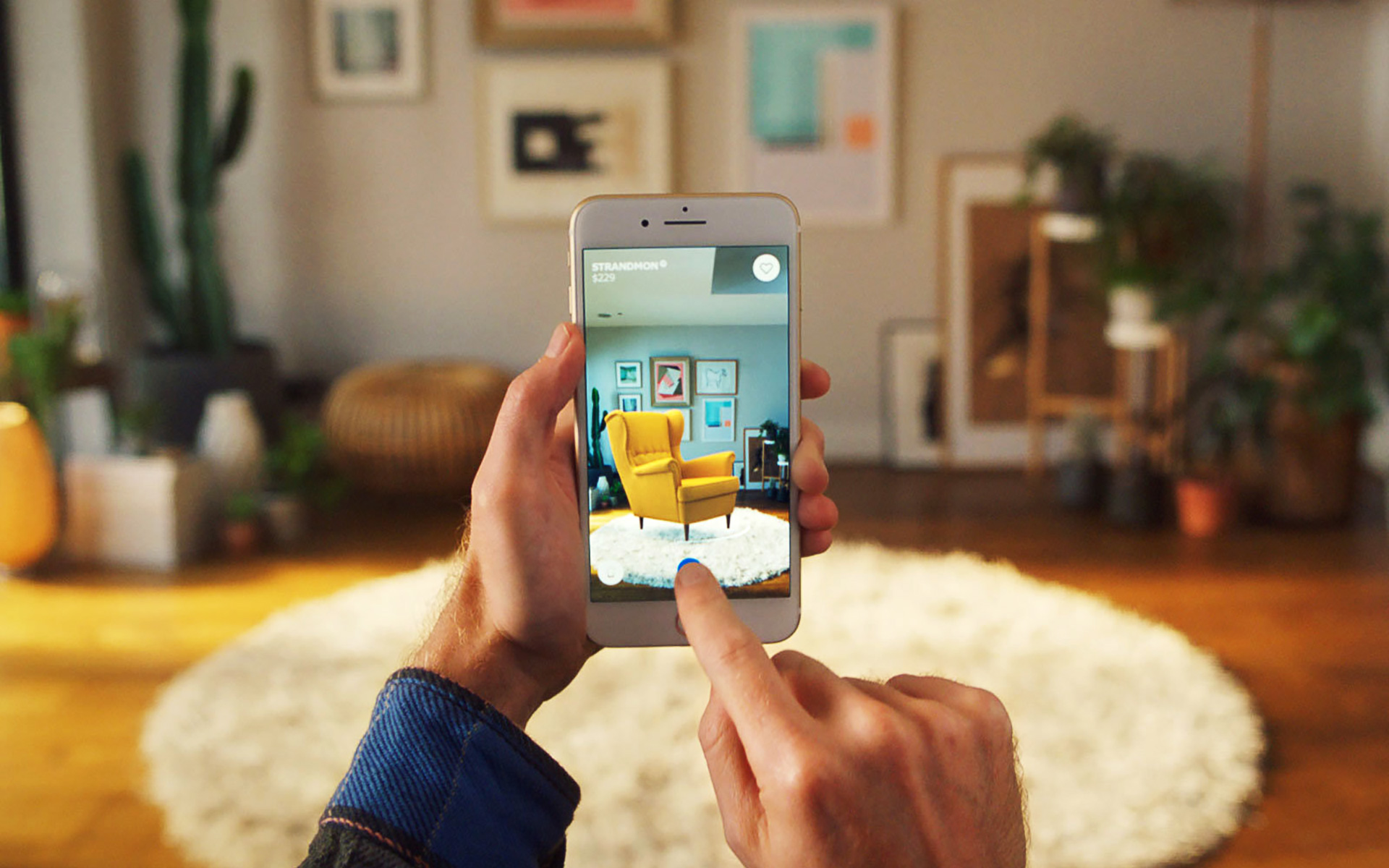
Как исправить карту памяти в SD Formatter:
- Загрузите SD Formatter для Mac OS или Windows.
- Запустите приложение, получив права администратора.
- Для подключения карты памяти к компьютеру используйте встроенный или внешний кардридер.
- В настройках SD Card Format Tool укажите не «Быстрый», а «Полный формат».
Видео :
Это не единственная утилита, которая работает с картами памяти. USB Disk Storage Format Tool — отличная альтернатива. Он бесплатный и предлагает те же функции: форматирование в (например) FAT / NTFS и проверку файлового дерева / кластеров на наличие ошибок.
Недостаток форматирования как метода исправления ошибок довольно очевиден: вы потеряете все файлы, хранящиеся на карте памяти. Тем не менее, если ваша приоритетная задача — исправить поврежденную SD-карту и восстановить ее работоспособность, другого решения, кроме форматирования, нет.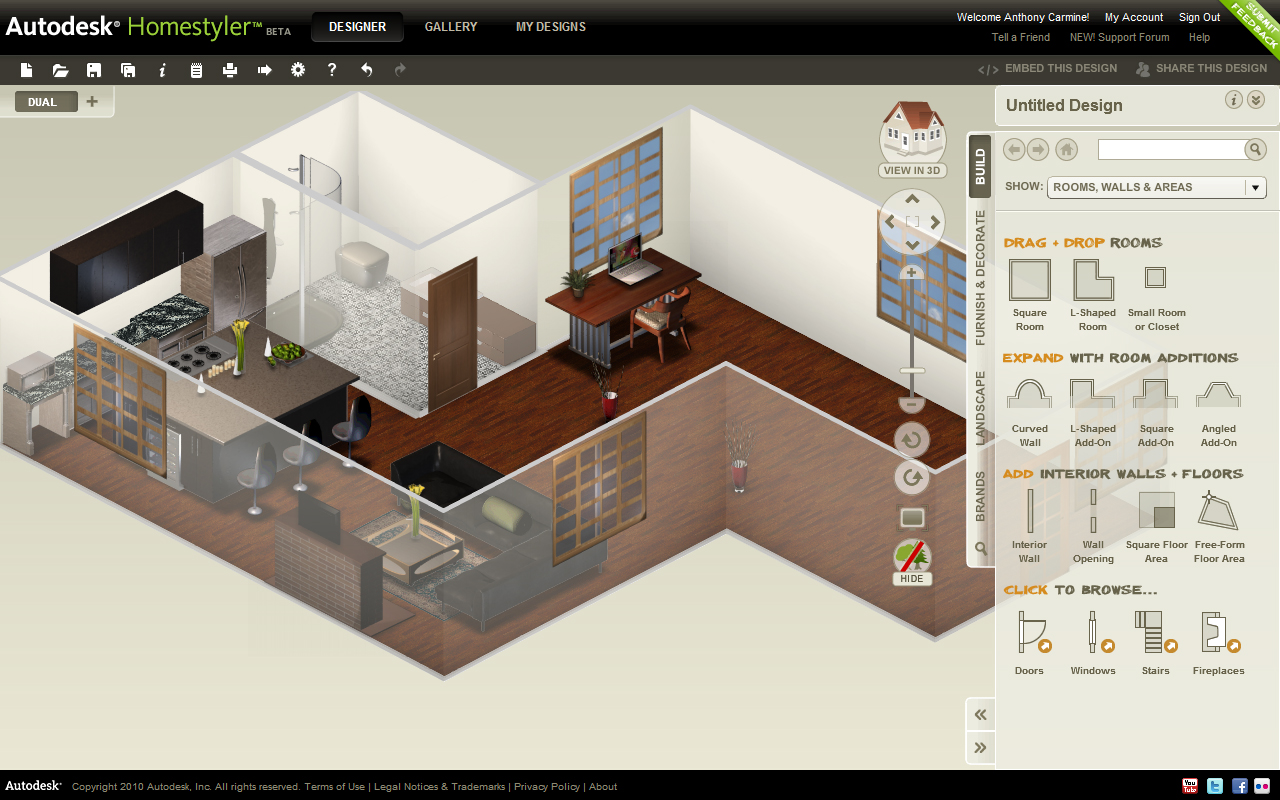
Можно ли починить sd карту без форматирования (если карта памяти просит отформатировать)?
Опять же, на поврежденной карте памяти могут храниться ценные файлы, которые иногда можно восстановить, но в ряде случаев их невозможно восстановить.
Один из самых распространенных случаев, когда операционная система предлагает далеко не лучшее решение — отформатировать карту памяти, то есть удалить с нее всю информацию.
Что делать, если ваше запоминающее устройство (точнее, Windows) требует форматирования? Попробуйте восстановить поврежденную SD-карту без форматирования, чтобы сохранить на ней файлы.
Как восстановить поврежденную sd карту без форматирования
Как восстановить данные с поврежденной карты памяти без форматирования
- Отклонить запрос на форматирование.
- Используйте программу восстановления (например, PhotoRec или TestDisk) для сканирования карты памяти.
- Сохраните восстановленные файлы на вашем компьютере.

Как исправить поврежденную карту micro sd с помощью PhotoRec: узнайте здесь.
Высока ли вероятность того, что повреждение карты будет необратимым?
Да, это так! Поврежденная карта памяти не может быть исправлена, если ошибки были вызваны механическим повреждением:
- Если вы уронили карту памяти или наступили на нее,
- Если на нее попала жидкость,
- Если ваш телефон загорелся, тепло повредит карту памяти.
Если проблема связана с оборудованием, например, с жестким диском или USB-накопителем, микрочип можно заменить в лаборатории. Однако действительно крошечная SD-карта не может быть починена, и единственное решение — заменить поврежденную карту памяти на новую. Однако видимые механические повреждения исключают бесплатную замену по гарантии.
FAQ
Если моя карта памяти SD была повреждена, можно ли восстановить с нее потерянные фотографии?
Да, в большинстве случаев Recuva (программа восстановления флешек) вполне может восстановить фотографии с поврежденных карт памяти, но увы не всегда.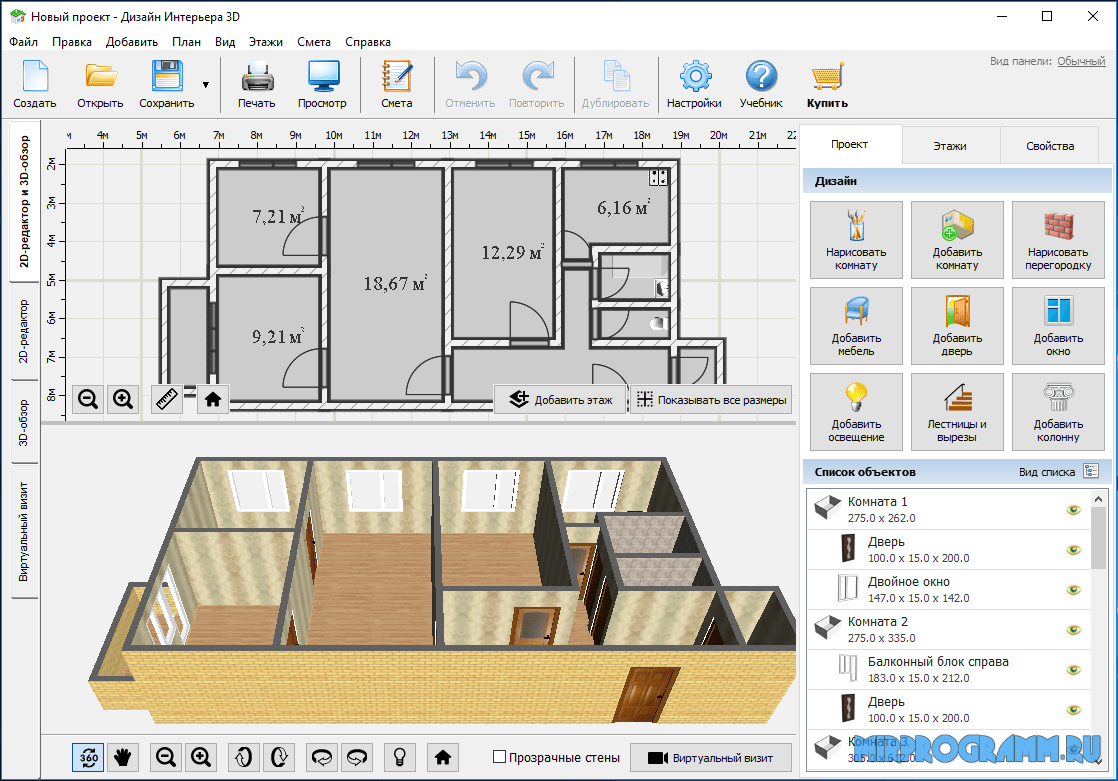 В основном это зависит от текущего состояния вашей карты памяти и количества перезаписей свободного места.
В основном это зависит от текущего состояния вашей карты памяти и количества перезаписей свободного места.
Recuva — самое подходящее приложение для восстановления, так как эта программа «заточена» под медиа-форматы и карты памяти. Кроме того, я могу порекомендовать попробовать его аналог PhotoRec. Он ищет подписи файлов.
Большинство фотографий на моей SD-карте повреждены. Проблема могла возникнуть из-за «перезаписи». Есть ли способ восстановить файлы с поврежденной MicroSD?
Восстановление карты памяти MicroSD после перезаписи маловероятно.Поэтому лучший способ — извлечь его из телефона и попытаться восстановить сохраненные файлы с помощью устройства чтения карт, подключив SD-карту к компьютеру или ноутбуку.
В моем телефоне появилось сообщение о том, что «карта памяти не поддерживается». Как мне восстановить или получить фотографии и видео?
Если ваша карта памяти повреждена, вам необходимо
- получите его со своего телефона (или другого устройства),
- подключите его к компьютеру через кард-ридер,
- воспользуйтесь любым программным обеспечением для восстановления, чтобы просканировать SD-карту.
 Это только один из способов восстановления данных с поврежденной карты.
Это только один из способов восстановления данных с поврежденной карты.
Если есть какие-либо физические повреждения (следовательно, ваш компьютер не может прочитать SD-карту), у вас, к сожалению, нет шансов на восстановление.
Когда я делаю фотографию, она сохраняется, но экран галереи темный. Также я не могу сохранять на карту памяти изображения и скриншоты из ВКонтакте.
Карта памяти вашего телефона может быть повреждена. Вы можете исправить повреждение файловой системы, отформатировав SD-карту на компьютере или прямо на телефоне (как это сделать, смотрите выше).Если этот метод не работает, попробуйте заменить SD-карту или сбросить настройки телефона до заводских.
У меня на телефоне стал показывать значок о том, что карта памяти повреждена и предлагалось стереть с нее все. Потом все аудио и фотографии исчезли. Есть ли шанс, что я смогу их восстановить?
Обычно при повреждении SD-карты Windows предлагает отформатировать ее (= стереть). Перед тем как это сделать, мы настоятельно рекомендуем скопировать все оставшиеся данные на свой компьютер.
Перед тем как это сделать, мы настоятельно рекомендуем скопировать все оставшиеся данные на свой компьютер.
Следующим шагом будет быстрое форматирование (быстрое, но не полное!) И сканирование карты памяти с помощью любого программного обеспечения для восстановления. Среди бесплатных можно выделить Recuva, PhotoRec и DiskDigger для ПК.
Мой телефон не может распознать SD-карту после 3 дней использования. Телефон его читает, но только при переносе файлов на SD.
Вы должны проверить карту памяти на наличие ошибок чтения: возможно, вы извлекли ее неправильно или со временем возникли неисправные секторы, препятствующие записи / чтению карты.Вы можете использовать chkdsk или командную строку для сканирования (см. Руководство по исправлению ошибок).
Если ошибок не обнаружено, скопируйте содержимое карты памяти на свой компьютер (создайте резервную копию) и отформатируйте SD-карту с помощью утилиты SD Formatter. Программы, доступные на сайте производителя SD-карты (если есть), также хорошо подходят для этой цели.
Моя SD-карта повреждена. Телефон предлагал отформатировать его, а перед этим скопировать файлы на ПК. Но компьютер не видит карту.
Не соглашайтесь на форматирование, если вы хотите сохранить файлы, хранящиеся на носителе. Вам необходимо проверить SD-карту на наличие ошибок чтения и исправить их, если они есть. Посмотрите выше, как это сделать (используйте chkdsk или аналогичные утилиты).
У меня есть несколько карт памяти, почти все 32 ГБ, которые повреждены и не читаются с помощью программного обеспечения из-за атаки вирусов. Некоторые из них / перестали работать должным образом, возможно из-за вирусов, Windows 7 сообщает, что необходимо отформатировать диск при подключении при попытке отформатировать Windows не может…
Это либо БЕЗОПАСНЫЙ, либо ПОВРЕЖДЕННЫЙ привод, поэтому все диски довольно новые и недавно куплены…
Как исправить сломанную SD-карту, так как на одну распространяется гарантия, а в остальном. .
.
Окно перед ними плохо работает А с остальными приложениями я не очень разбираюсь…
Телефон намок. Телефон работает отлично, но SD-карта повреждена (5 дней назад). Все фото потеряны! Телефон пришел со склада телефонов, так что они без особой радости попробовали карту в другом устройстве. Любая помощь очень ценится.
Моя SD-карта 32 ГБ была повреждена и утеряны все важные файлы. Пожалуйста, как мне восстановить поврежденную SD-карту, хотя я пробовал команду chkdsk, но все еще не работает.
Моя SD-карта была повреждена, я попытался использовать cmd, и он сообщает мне, что chkdsk недоступен для дисков RAW, и если я перейду в свойства> инструменты> проверить, он не проверяет, вместо этого он говорит мне отформатировать его.
На моем телефоне я не вижу ни одной картинки из альбомов, но все картинки и видео теперь серые!
Если я отформатирую его, могу ли я восстановить видео с помощью программного обеспечения для восстановления или инструмента для восстановления ?? Эти видео и фотографии настолько важны для меня, что я не могу найти их где-нибудь еще или повторить
[Я хочу восстановить поврежденную SD-карту]
Ну вот уже год как моя SD-карта не работает.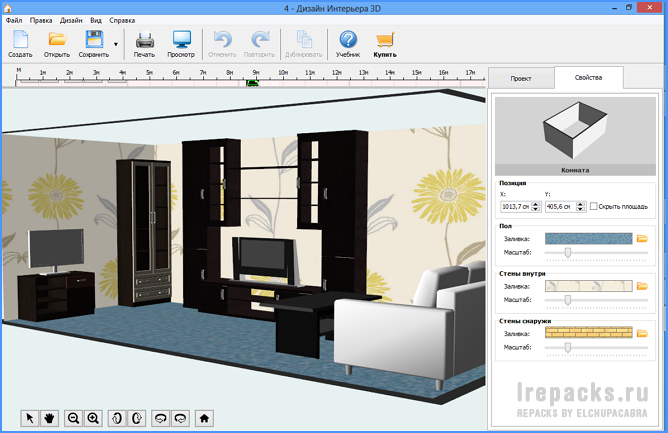 И я пытался найти способы его отремонтировать, но мне это не удалось. Мой компьютер не может получить доступ к SD-карте, и всякий раз, когда я вставляю ее в свой телефон, он говорит: «Пустая SD-карта или неподдерживаемые файлы… .. Отформатируйте SD-карту. Пожалуйста, предложите мне что-нибудь, что делать, если SD-карта повреждена, чтобы получить мои потерянные данные. назад.
И я пытался найти способы его отремонтировать, но мне это не удалось. Мой компьютер не может получить доступ к SD-карте, и всякий раз, когда я вставляю ее в свой телефон, он говорит: «Пустая SD-карта или неподдерживаемые файлы… .. Отформатируйте SD-карту. Пожалуйста, предложите мне что-нибудь, что делать, если SD-карта повреждена, чтобы получить мои потерянные данные. назад.
[Карта памяти 16 Samsung]
Моя карта памяти 16 ГБ Samsung была повреждена, но другая показывает мне карту памяти, видя местный телефон, показывает мне, что телефон Android не показывает мне, что карта памяти удалена.
Я случайно перенес данные на SD-карту Samsung с Nokia 5. Карта повреждена, изображения пропали. почему моя SD-карта повреждена, есть ли способ получить их напрямую с моего телефона или нет?
[ремонт карты памяти]
Моя дочь сделала несколько снимков на свой телефон на концерте (около 100 снимков), она попыталась посмотреть фотографии на своем телефоне, а также на карте micro SD, которую она прикрепила к нашему компьютеру, и файлы повреждены. Их невозможно просмотреть, а символ серый, сквозь него проходит молния.Как вы думаете, она вообще сможет восстановить эти фотографии, пожалуйста. Они показывают то же самое на нашем компьютере.
[карта micro SD повреждена]
Я хотел бы знать, как восстановить мою SD-карту. Windows и мой Android не могут его распознать.
Я уже прочитал всю статью, но, похоже, ничего не работает, потому что даже CHKDSK не работает. Я даже не могу отформатировать micro SD — ни на компьютере, ни на Android. Можете ли вы восстановить поврежденную SD-карту? Пожалуйста, помогите мне. СПАСИБО
.
 Но на сайтах вроде 4PDA, Dimonvideo и подобных, можно после регистрации скачать полноценные версии этих приложений бесплатно, а после ознакомления удалить их и купить у официального издателя на Google Play или App Store, в зависимости от типа вашего смартфона.
Но на сайтах вроде 4PDA, Dimonvideo и подобных, можно после регистрации скачать полноценные версии этих приложений бесплатно, а после ознакомления удалить их и купить у официального издателя на Google Play или App Store, в зависимости от типа вашего смартфона.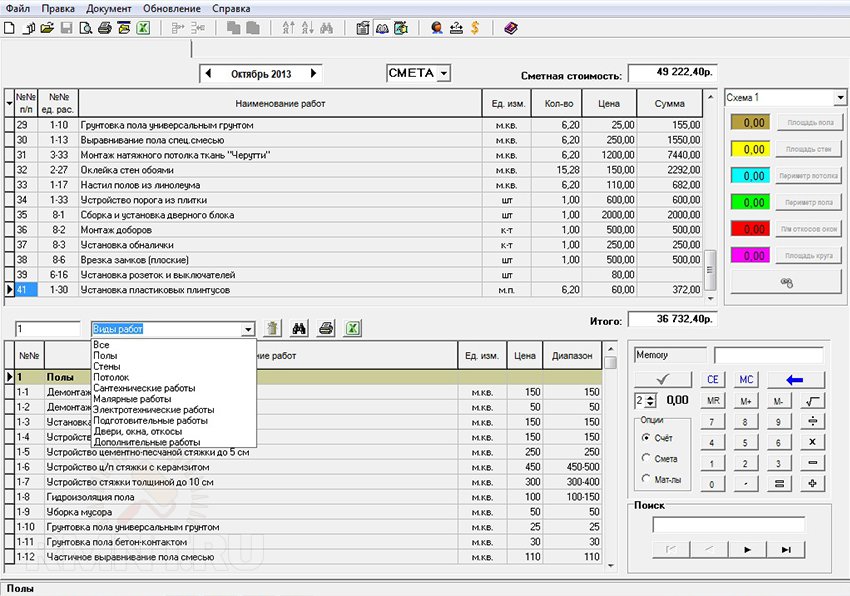
 Это только один из способов восстановления данных с поврежденной карты.
Это только один из способов восстановления данных с поврежденной карты.